电脑开机进不了系统|电脑开机后进不了系统怎么办
电脑开机进不了系统(电脑开机后进不了系统怎么办)
我们日常使用着的电脑,有时候开机了却无法正常进入系统,出现了电脑开机后进不了系统的情况,针对这一问题,我们除了重装系统其实还是百思特网有方法可以来解决电脑开机进不了系统的百思特网问题的 。
电脑开机后进不了系统的解决方法:
1、 在百思特网win7电脑进入不了系统时,大家首先重启电脑,在重启电脑的时候狂按F8键进入系统安全模式 。如果是笔记本电脑没有重启键,那么就长按电源键强制关机,然后再重新开机 。

2、 接着选择的是“修复计算机”,选择后进入的是系统恢复选项界面,大家点击下一步继续 。

3、 此时会弹出一个用户登录界面,如果你的win7系统需要密码,那么此时是需要输入密码的 。

4、 输入确定后将会进入的是系统恢复选项,在这个界面我们可以看到“启动修复”选项,这就是我们现在需要的 。如果你有其他需要,也可进行其他选项的操作 。
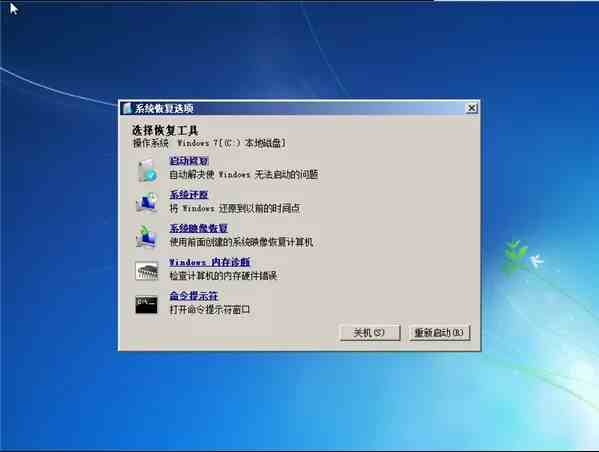
5、 选择“启动修复”,那么win7系统就会自动修复遇到大家遇到的win电脑开机进不了系统问题 。

对于一些常见问题,win7系统自带启动修复是可以修复好的,大家可以不妨一试 。
假如以上方法无法修复大家的win7电脑开机无法进入系统问题 。那么也是可以在开机按F8进入安全模式后选择“最近一次的正确配置”来进入系统 。
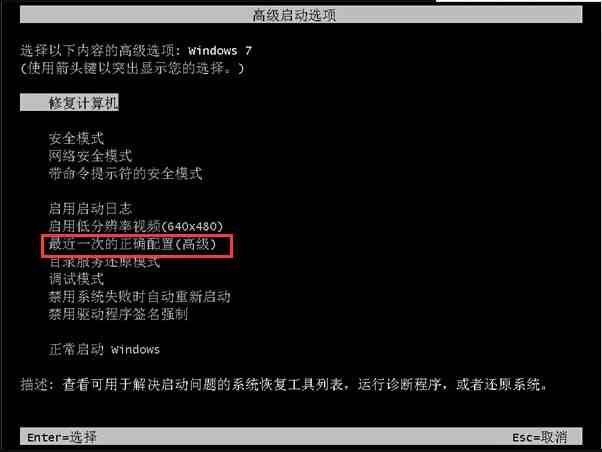
以上就是电脑开机后进不了系统的解决方法,大家可以学习着操作 。
【电脑开机进不了系统|电脑开机后进不了系统怎么办】
- 不必把太多人请进生命里!(说的真好)
- 2022年|2022年什么时候进入夏天
- 进京证|2022年五一没进京证能进六环吗
- 新鱼|新鱼进缸被欺负正常吗
- 清明节|2022清明节外地车可以进上海市区吗
- 藤的生命
- 车厘子|2月份的车厘子都是进口的吗
- 在梦想中前进的学生,在梦想中前进的队员
- 煤气灶|煤气灶进水怎么弄干
- 车厘子|黄金车厘子是进口的还是国产的
